Advertentie
 Meer dan een jaar na de eerste lancering van de iPad zien we eindelijk een aantal fatsoenlijke tabletalternatieven op de markt. Recente juridische ruzies tussen Apple en Samsung geven aan dat de concurrentie hevig zal zijn. Het is duidelijk dat de meest recente Android Honeycomb-tablets voldoen, zelfs in de ogen van Apple.
Meer dan een jaar na de eerste lancering van de iPad zien we eindelijk een aantal fatsoenlijke tabletalternatieven op de markt. Recente juridische ruzies tussen Apple en Samsung geven aan dat de concurrentie hevig zal zijn. Het is duidelijk dat de meest recente Android Honeycomb-tablets voldoen, zelfs in de ogen van Apple.
Als u onlangs bent overgestapt op een Android 3.x-tablet en worstelt met het toetsenbord, kan dit artikel u misschien helpen. Het laat zien hoe u het touchscreen-toetsenbord instelt en ik stel een alternatief toetsenbord voor met alle speciale tekens die u gewend bent. Ten slotte deel ik enkele tips voor aanraaktypes en ik hoop dat de praktijk je zal overtuigen dat het niet nodig is om een extern toetsenbord te krijgen.
Verken uw toetsenbordopties
De onderstaande screenshots tonen het standaard Android 3.x-toetsenbord. Merk op dat dit het Duitse toetsenbord is, d.w.z. de QWERTZ-variant.
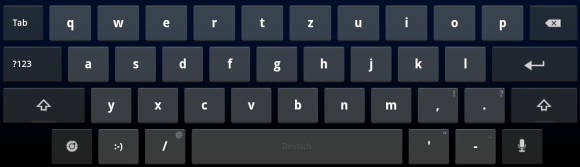
Dit toetsenbord heeft mooie grote toetsen, maar zoals je kunt zien ontbreken er veel essentiële karakters en helaas kunnen ze niet allemaal worden losgelaten door op de>
?123 sleutel.U kunt de instellingen van het huidige toetsenbord openen door op de knop Tools linksonder op het toetsenbord zelf te klikken. In het bovenstaande voorbeeld is dit de sleutel helemaal linksonder. Als je wilt overschakelen naar een andere toetsenbordindeling, klik je op het toetsenbordsymbool in de rechterbenedenhoek van je Android-taakbalk voor een lijst met geïnstalleerde alternatieven.

Als u afhankelijk bent van speciale tekens en met kleinere toetsen kunt werken, moet u naar alternatieve toetsenborden kijken. Mijn suggestie is de Hacker's toetsenbord, die ook beschikbaar is in veel verschillende indelingen, bijvoorbeeld Duits, Russisch, Spaans en Frans.
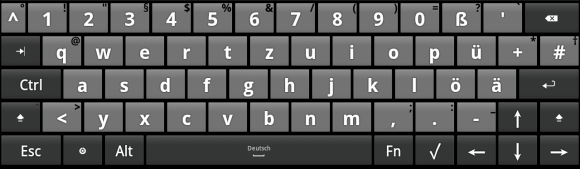
Het Hacker's Toetsenbord biedt een volledige vijf rijen toetsen, die bijna alle tekens bevatten die op een conventioneel toetsenbord voorkomen. In de instellingen vind je opties voor zowel portret- als landschapsmodus, waarmee je onder andere de hoogte van het toetsenbord kunt instellen.
Stel het touchscreen-toetsenbord van uw tablet in
U vindt de volledige toetsenbordopties op het touchscreen onder> Instellingen > Taal en invoer. Onder> Toetsenbordinstellingen u kunt uw> selecteren Huidige invoermethode (standaard), stel de> in Invoermethodeselectie, en> Configureer invoermethoden.
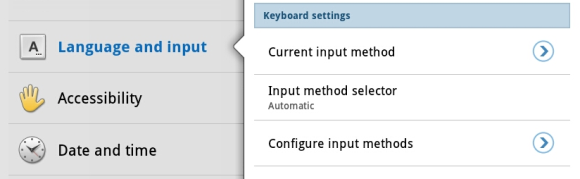
Ik zou aanraden om te beginnen met het laatste item in de lijst, het gedrag van het touchpad en de standaardtoetsenborden aan te passen. U kunt bijvoorbeeld automatische hoofdletters, automatische correctie of een trilling van de tablet instellen wanneer u op een toets drukt. Voor sommige toetsenborden kunt u ook> selecteren Actieve invoermethoden, d.w.z. de toetsenbordtalen die worden ondersteund.
Oefen met typen op uw touchscreen-toetsenbord
Typen op een touchscreen brengt verschillende uitdagingen met zich mee. Allereerst is het moeilijk om de juiste sleutels te vinden omdat er geen zintuiglijke aanwijzingen zijn om je te begeleiden. Dit maakt het ook erg moeilijk voor je handen om terug te keren naar hun 'thuispositie'. Ten tweede is het bijna onmogelijk om uw handen op de tablet te laten rusten zonder menu's of willekeurige toetsen te activeren. Eindelijk, als het je lukt om te vliegen en alle juiste toetsen in te drukken, wordt je misschien te snel om het touchscreen bij te houden.

Voor aanrakingstypers zijn deze obstakels enorm. De waarheid is dat u mogelijk opnieuw moet leren typen op een touchscreen en dat uw 10-vingersysteem mogelijk niet zo goed werkt als terugkeren naar een gecoördineerd systeem met drie of vier vingers. Maar als u typen op een touchscreen een kans wilt geven, probeer dan het volgende:
- zet het touchscreen schuin omhoog
- leg uw polsen op een oppervlak, bijvoorbeeld een tafel
- beweeg met uw vingers over het touchscreen-toetsenbord van de tablet en lijn uit in de ‘thuispositie’
- gebruik je wijsvinger om de spatiebalk te raken, omdat het gebruik van je duimen de taakbalk kan activeren
- typ langzaam
Denkt u dat een goed touchscreen-toetsenbord voldoende is voor uw doeleinden? Als u overweegt een extern toetsenbord te kopen, bekijk dan het volgende artikel en de discussie in de opmerkingen: Waarom tablets geen toetsenborden zouden moeten bevatten [Geeks Weigh In] Waarom tablets geen toetsenborden zouden moeten bevatten [Geeks Weigh In]Ooit de liefde van alle nerds, verdedigen laptops hun terrein nu tegen kleinere, lichtere tablets die een uitstekende batterijduur bieden. Hoewel het niet duidelijk is of tablets de oorzaak zijn, hebben laptops hun verkopen gezien ... Lees verder .
Als je nog geen tablet-pc hebt gekocht omdat je niet zeker bent, raad ik dit artikel aan: 5 dingen om te overwegen voordat u een tablet-pc koopt 5 dingen om te overwegen voordat u een tablet-pc koopt Lees verder .
Hoe gebruik je je tablet en typ je veel?
Afbeeldingscredits: Bigdigo, italianestro
Tina schrijft al meer dan een decennium over consumententechnologie. Ze heeft een doctoraat in de natuurwetenschappen, een diploma uit Duitsland en een MSc uit Zweden. Haar analytische achtergrond heeft haar geholpen uit te blinken als technologiejournalist bij MakeUseOf, waar ze nu trefwoordonderzoek en -activiteiten beheert.